Este artículo publicará una lista de utilidades gráficas y de línea de comandos útiles que le permiten comprimir archivos de imagen para ahorrar espacio en el disco local o remoto. Algunas de estas aplicaciones ofrecen opciones "sin pérdida" que reducen el tamaño de los archivos de imagen con una pérdida mínima o nula de calidad. Tenga en cuenta que la compresión de imágenes no es lo mismo que cambiar el tamaño, cambiar la escala o alterar la geometría de las imágenes para reducir el tamaño. La compresión de imágenes implica manipular la calidad de las imágenes mediante varios algoritmos de compresión. Por lo general, la calidad de los colores, los píxeles individuales y la transparencia se manipula para comprimir imágenes y ahorrar espacio en el disco.
Convertir comando
El comando Convertir es parte de la herramienta de línea de comandos "imagemagick". Imagemagick presenta numerosos comandos y utilidades para convertir y modificar archivos de imagen en muchos formatos.
Para instalar Imagemagick en Ubuntu, use el siguiente comando:
$ sudo apt install imagemagickImagemagick y su comando "convertir" se pueden instalar desde el administrador de paquetes en cualquier otra distribución de Linux. También puede obtener paquetes instalables y código fuente desde su sitio web oficial.
Puede ejecutar el comando de conversión en el siguiente formato:
$ convertir imagen.png -calidad 70 convert_image.pngReemplazar "imagen.png "con su archivo de entrada y" convert_image.png ”con el nombre del archivo de salida. El interruptor "-calidad" se utiliza para especificar la calidad de la imagen resultante. Puede darle cualquier valor en el rango de 1-100 para establecer la calidad del archivo de salida. Cuando reduce la calidad de la imagen, afecta el tamaño de la imagen, por lo que reducir la calidad es una forma eficaz de comprimir las imágenes. Tenga en cuenta que la calidad de la imagen no es directamente proporcional al tamaño del archivo. Usar un valor de calidad de 70 no significa necesariamente que el tamaño del archivo se reducirá en un 30%. Imagemagick utiliza una variedad de algoritmos y metodología de compresión según el formato de archivo del archivo de salida. Puede leer más sobre el cambio de "calidad" y los algoritmos de compresión aquí.
La siguiente captura de pantalla muestra cómo se comprimió una imagen en mi sistema después de ejecutar el comando "convertir":
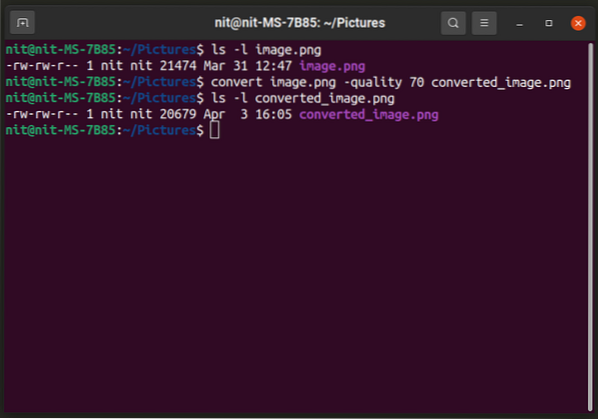
El tamaño de la imagen se redujo de 21474 bytes a 20697 bytes. También puede cambiar el formato de archivo para obtener una mejor compresión (simplemente cambie la extensión del archivo de salida):
$ convertir imagen.png -calidad 70 convert_image.jpg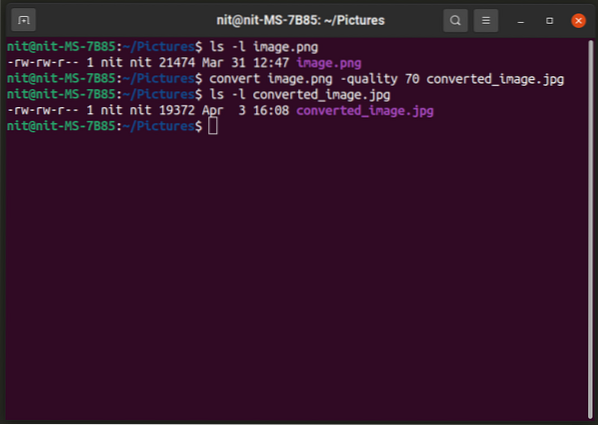
Para saber más sobre el comando "convertir", use estos comandos:
$ man convert$ convert --help
Trimage
Triage es una aplicación gráfica que admite la compresión por lotes de imágenes. Puede simplemente arrastrar y soltar archivos de imagen en la ventana de la aplicación o agregarlos desde el administrador de archivos y se convertirán automáticamente. Tenga en cuenta que Trimage comprime el archivo de imagen original en el lugar sin hacer una copia de él. Así que tenga cuidado si desea conservar el archivo original.
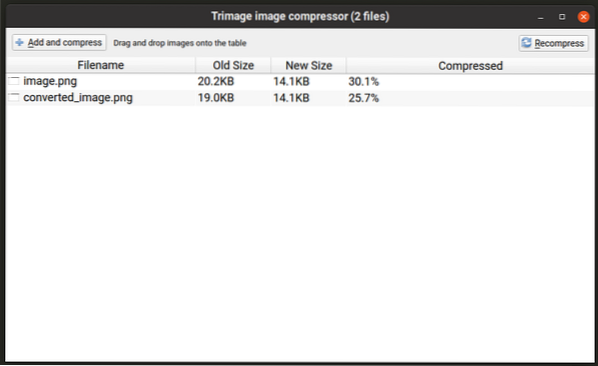
Para instalar Trimage en Ubuntu, ejecute el comando que se menciona a continuación:
$ sudo apt instalar trimageTrimage se puede instalar en otras distribuciones de Linux desde varios repositorios disponibles en el administrador de paquetes. También puede obtener paquetes instalables y código fuente desde su sitio web oficial.
Converseen
Converseen es otra herramienta de manipulación de imágenes por lotes que funciona de manera similar a la aplicación Trimage mencionada anteriormente. Le permite comprimir archivos de imagen por lotes y proporciona opciones para controlar el nivel de compresión de formatos de archivo individuales. También conserva los archivos originales y le indica antes de sobrescribirlos. De forma predeterminada, guarda las imágenes convertidas en la carpeta de inicio, pero puede cambiar la ruta de salida predeterminada. Puede cambiar los niveles de compresión haciendo clic en el botón "Configuración de imágenes" en la esquina inferior derecha.
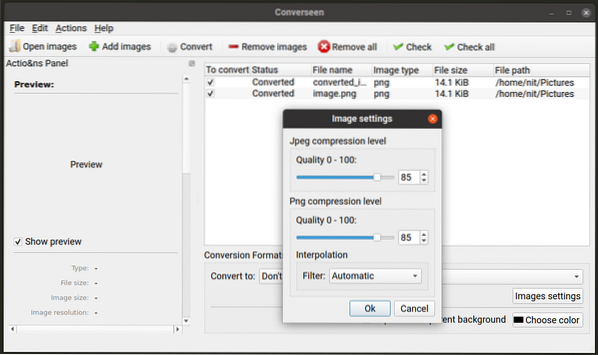
Para instalar Converseen en Ubuntu, ejecute el comando que se menciona a continuación:
$ sudo apt install converseenConverseen se puede instalar en otras distribuciones de Linux desde varios repositorios disponibles en el administrador de paquetes. También puede obtener paquetes instalables y código fuente desde su sitio web oficial.
OptiPNG
OptiPNG es una utilidad de línea de comandos para modificar archivos "PNG". Está especialmente diseñado para realizar una compresión sin pérdidas de archivos PNG con poca o ninguna pérdida de calidad. De forma predeterminada, OptiPNG utiliza algoritmos sin pérdida.
Para instalar OptiPNG en Ubuntu, use el siguiente comando:
$ sudo apt install optipngOptiPNG se puede instalar desde el administrador de paquetes en cualquier otra distribución de Linux. También puede obtener paquetes instalables y código fuente desde su sitio web oficial.
Para comprimir un archivo PNG usando el algoritmo sin pérdida predeterminado de OptiPNG, use un comando en el siguiente formato:
$ optipng imagen.png -out imagen_convertida.png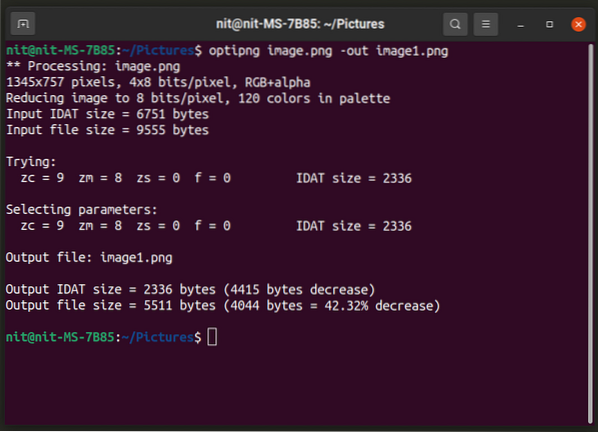
OptiPNG no le permite elegir la calidad de la imagen de salida usando opciones de línea de comando. Sin embargo, le permite cambiar los "niveles de optimización" desde un rango de 8 niveles. Ejecute el comando a en el siguiente formato para usar un nivel de optimización:
$ optipng -o7 imagen.png -out imagen_convertida.pngReemplace la parte "-o7" con su propia elección de nivel de optimización. Puede saber más sobre estos niveles de optimización y qué opción adecuada elegir ejecutando el siguiente comando:
$ optipng --helpPara obtener más información sobre OptiPNG, utilice el siguiente comando:
$ man optipngJpegoptim
Jpegoptim funciona de manera similar a OptiPNG, pero solo funciona con el formato de archivo "JPEG". De forma predeterminada, intenta hacer la mejor compresión sin pérdidas, pero puede elegir varios niveles de calidad utilizando las opciones de la línea de comandos.
Para instalar Jpegoptim en Ubuntu, use el siguiente comando:
$ sudo apt install jpegoptimJpegoptim se puede instalar desde el administrador de paquetes en cualquier otra distribución de Linux. También puede obtener paquetes instalables y código fuente de su repositorio oficial.
Para comprimir un archivo JPEG / JPG usando su algoritmo de compresión predeterminado, ejecute los siguientes dos comandos:
$ mkdir -p archivos_comprimidos$ jpegoptim -d imagen_comprimida_archivos.jpg
Curiosamente, jpegoptim no le permite especificar un archivo de salida, pero le permite especificar un directorio donde se guardarán los archivos comprimidos. Así que el primer comando aquí crea un directorio llamado "compressed_files" mientras que el segundo comando comprime "image.jpg "y lo almacena en el directorio" compressed_files ".
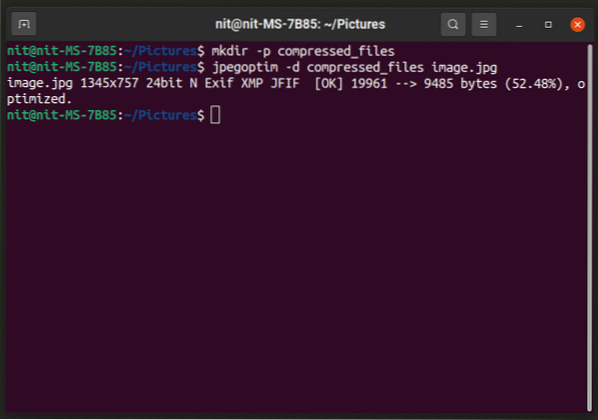
Puede especificar la calidad del archivo de salida utilizando un comando en el siguiente formato:
$ jpegoptim -d archivos_comprimidos -m20 imagen.jpgPara cambiar el nivel de calidad, reemplace "20" con cualquier número del 0 al 100.
Jpegoptim también cuenta con una opción de "tamaño" que le permite especificar el tamaño de destino del archivo comprimido en porcentajes / kilobytes. Para hacerlo, puede utilizar los siguientes dos comandos:
$ jpegoptim -d compressed_files --size = 5k imagen.jpg$ jpegoptim -d compressed_files - tamaño = 30 imagen.jpg
Reemplace "5k" con el tamaño del archivo de destino en kilobytes y reemplace "30" con el tamaño del archivo de destino en porcentajes del archivo original.
Conclusión
Estas son algunas de las aplicaciones gráficas y de línea de comandos más útiles que puede utilizar para comprimir archivos de imagen. La compresión de imágenes se usa más comúnmente para los medios utilizados en sitios web y aplicaciones web para ahorrar espacio en disco y ancho de banda.
 Phenquestions
Phenquestions


